大家都知道,大戶型居室的WiFi不能全屋覆蓋,是個最讓人頭疼的事。看視頻,斷斷續(xù)續(xù);打游戲,團(tuán)戰(zhàn)必卡,單路由已經(jīng)無法滿足用戶對于Wi-Fi無處不快的需求。而華為路由Q2 Pro,就是解決這個問題的最佳方案,感興趣的朋友不要錯過了。
開箱展示

▲Q2 Pro的包裝,沿用了華為經(jīng)典的紅白配色,風(fēng)格簡約。這次收到的是子母裝,適合大平層或者復(fù)式戶型。
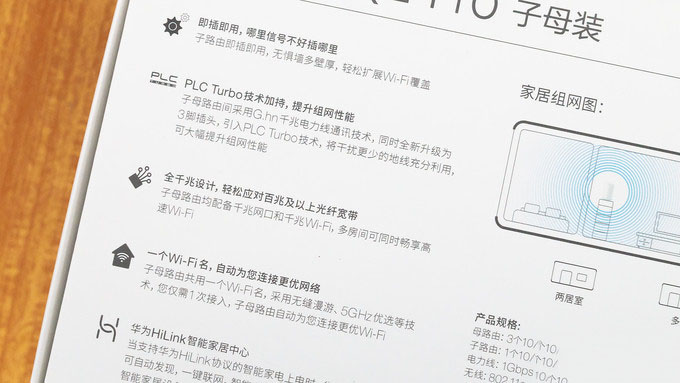
▲背面是產(chǎn)品的特點(diǎn)介紹。除了全千兆網(wǎng)絡(luò)、PLC Turbo電力傳輸之外,“無縫漫游”這個關(guān)鍵詞一下吸引了我的注意了。具體的漫游效果如何?后面當(dāng)然得好好測試下。

▲開箱咯!“子母裝”顧名思義,自然是一大一小的兩個組合。這對“母子”的個頭相當(dāng)懸殊,一個大約18厘米高,另一個是10厘米。

▲子母兩個都是同樣的經(jīng)典的白色風(fēng)格,能融合到不同的家居裝修風(fēng)格中。相比起某些高端路由的“八爪魚”設(shè)計(jì),Q2 Pro因?yàn)槭褂昧藘?nèi)置天線,外觀上也更加簡練。

▲一個小細(xì)節(jié),Q2 Pro無論子母都是使用的3腳插座。而常見的路由器多是2腳為主。這是跟Q2 Pro利用地線傳輸數(shù)據(jù)有關(guān)。利用干擾更小的地線,可以有效提高傳輸效率。

▲而在接口方面,Q2 Pro的母路由有3個千兆網(wǎng)口,網(wǎng)口不分WAN/LAN。而子路由上有1個LAN口,同樣為千兆規(guī)格,值得點(diǎn)贊,只是子母路由都沒有USB接口,有點(diǎn)小遺憾。
安裝使用
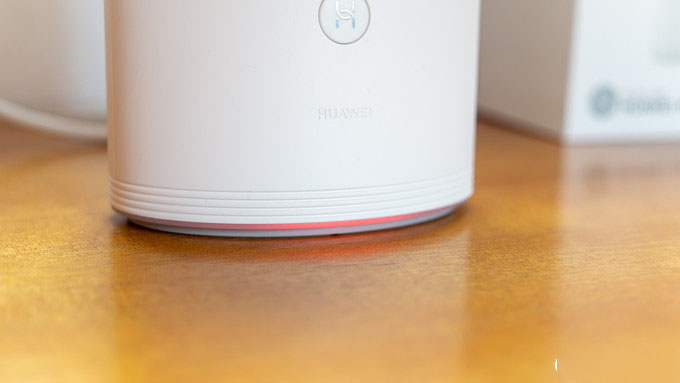
▲要使用首先得安裝。接上電源、網(wǎng)線。開機(jī)后路由器先會亮起紅燈。表明路由器已經(jīng)啟動,但網(wǎng)絡(luò)還沒有接通。
▲利用“智能家居”APP,或者連接上Q2 Pro的后臺。就能進(jìn)行初始化設(shè)置。包括PPPoE撥號、WiFi名稱和密碼設(shè)置。這些內(nèi)容都很常規(guī),配合向?qū)降牟僮鳎粫Ψ蚓湍茌p松搞定了。

▲網(wǎng)絡(luò)連接成功之后,母路由會亮起藍(lán)燈,代表母路由已經(jīng)可以正常使用了。

▲子路由的部署更是沒有任何難度,完全即插即用。把子路由插到電源插座,母路由會自動偵測到子路由,并自動開始同步設(shè)置。大約20秒后,子路由的指示燈由紅變藍(lán),就大功告成了。整個安裝過程只花費(fèi)大約5分鐘。
也因?yàn)镼2 Pro子路由自動配置的特性,如果后續(xù)想增加節(jié)點(diǎn)增加覆蓋,就會特別方便。
性能測試(信號/網(wǎng)速)
其實(shí)早年在折騰WiFi覆蓋的過程中,我也嘗試過其他品牌的電力貓組合。但效果總是不盡如人意。主要是經(jīng)過電力線傳輸后,網(wǎng)速會有明顯的折損。
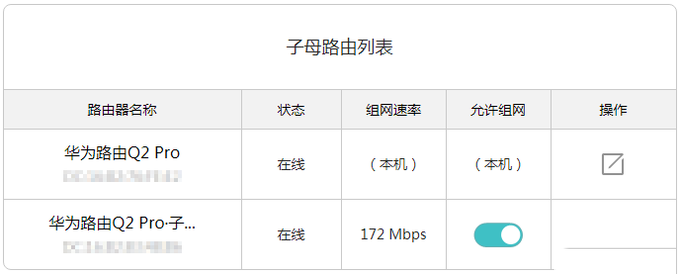
▲而華為Q2 Pro使用的是UPA推廣的G.hn電力傳輸協(xié)議。理論上可以達(dá)到1Gbps的速率。但安裝后在路由器后臺看到,子母路由間的傳輸速率為172Mbps。是這軟件的顯示錯誤?還是因?yàn)殡娋€質(zhì)量不能達(dá)到最大速率?
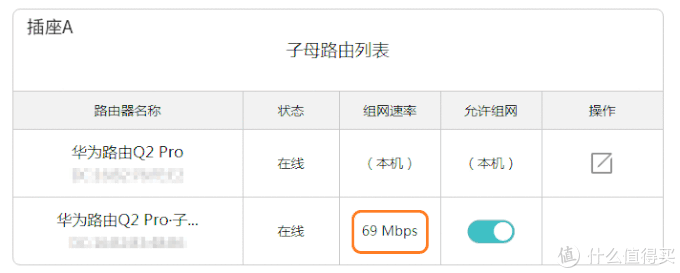
▲我嘗試著將子路由換到同一房間,不同的插座上。又分別出現(xiàn)了63~212Mbps不等的速率。可見電纜、電源插座的質(zhì)量,以及周邊電器工作引起的電流波動,也會對電力連接的效果產(chǎn)生一定的影響。
那么后續(xù)測試中,都把子路由放在電力連接效果最好(212Mbps)的位置上。
新聞熱點(diǎn)
疑難解答
圖片精選